-
教你网络不稳定怎么办
- 2020-06-19 14:30:00 来源:windows10系统之家 作者:爱win10
网络不稳定的原因也多种多样,今天小编带你看下网速不稳定原因以及解决方案。
网络不稳定的原因:
1.网络运营商问题
2.路由器原因
3.调制解调器的原因(猫)
4.网卡性能
5.无线稳定性
6.多台计算机共享一个网络
7.木马或病毒
解决方案:
方法一,
1.单击桌面左下角的“ Windows”按钮,然后从其右键菜单中选择“设备管理器”项。

2.打开“设备管理器”界面后,展开“网络适配器”列表,找到无法连接到网络的网卡设备,右键单击并选择“属性”项。
3.从打开的“网卡属性”窗口中,切换到“电源管理”选项卡,清除复选标记“允许计算机关闭此设备以节省电源”,然后单击“确定”以完成设置。
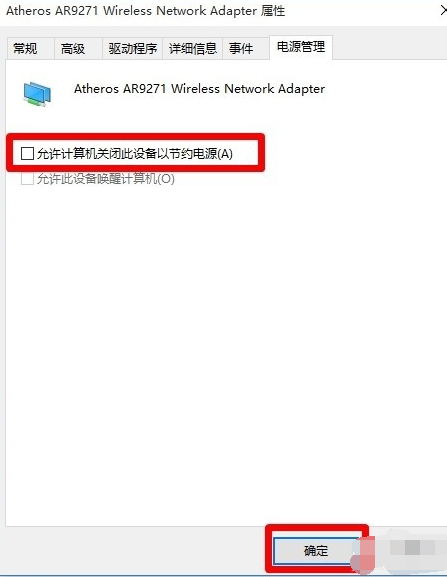
方法2:如果上述方法不能解决Win10网络连接的不稳定情况,则需要充分检查网络连接。
1.右键单击任务栏右下角的“网络连接”图标,然后从其右键菜单中选择“疑难解答”项。
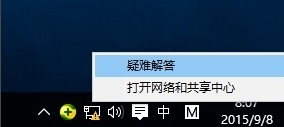
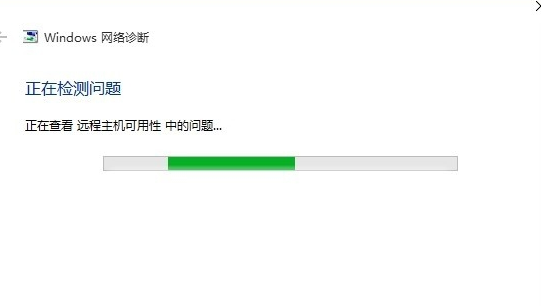
2.此时,“ Windows网络诊断”工具将自动启动,并对网络设置和参数进行全面诊断。
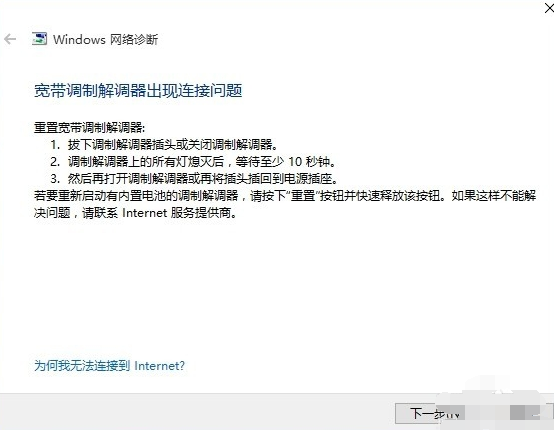
3.完成“ Windows网络诊断”操作后,将自动给出网络故障的来源和解决方案,如下图所示:
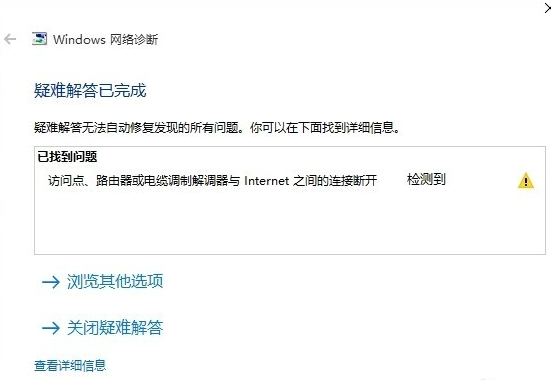
4.上述操作完成相关的网络修复操作后,单击“下一步”按钮,您可以根据“发现的问题”尝试修复操作。
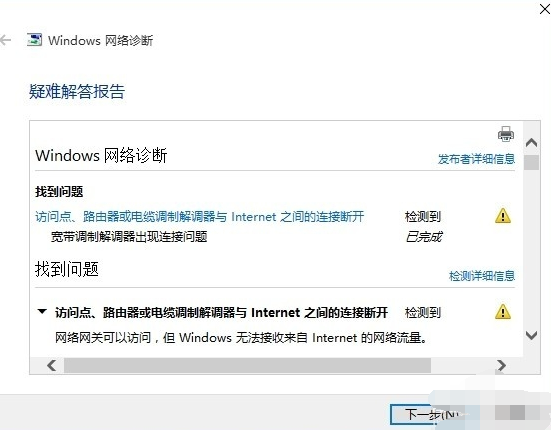
方法3:我们还可以使用“ 360 DNS Preferred”工具来获得最佳的DNS,从而提高Internet访问的稳定性。
1.在“ 360 Security Guard”更多功能列表的“ DNS首选项”项中输入。
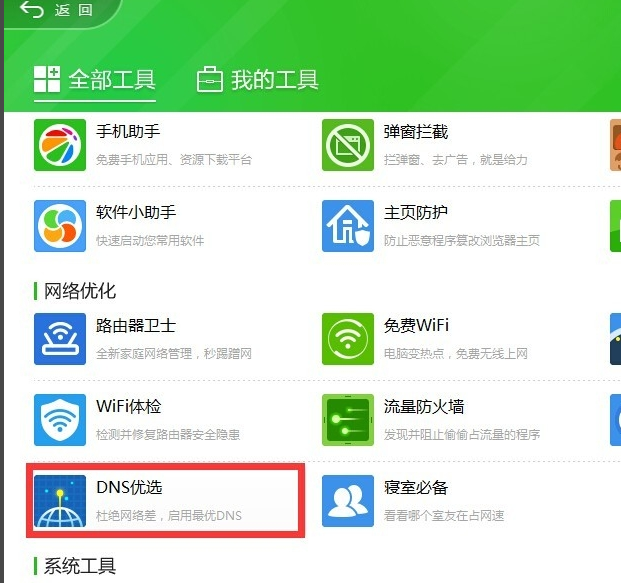
2.打开“ DNS首选”界面后,单击“开始筛选”按钮以自动确定“本地DNS”,“ 360DNS”和“ Google DNS”之间的延迟,如图所示:
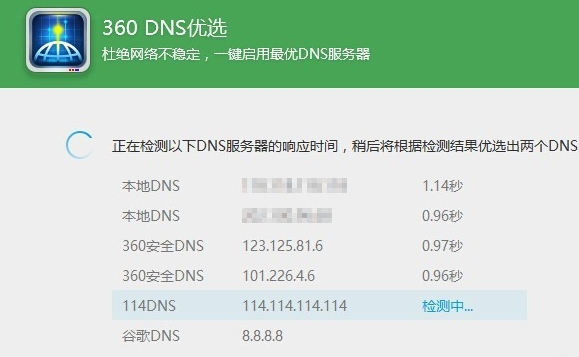
3.最后,根据每个DNS的延迟,从中找到最佳DNS,如图所示,单击“立即启用”按钮开始使用相应的最佳DNS,以提高网络速度的稳定性。

以上是网络不稳定怎么办的解决方案,希望对您有所帮助。
猜您喜欢
- win7 iso,小编告诉你U盘如何安装win7..2018-03-31
- win10升级|win10升级攻略2016-10-19
- 网卡驱动程序,小编告诉你万能网卡驱动..2018-02-06
- 小编告诉你如何重装系统win7..2017-01-07
- Adobe CS系列继任者Adobe CC系列桌面..2013-06-20
- 小编告诉你fn键设置方法2018-10-20
相关推荐
- 小编告诉你怎么刷bios 2017-03-13
- 教你屏幕刷新频率怎么调节.. 2018-11-28
- 雨林win7系统纯净版最新下载.. 2017-04-06
- 360驱动大师怎么安装打印机驱动.. 2020-11-01
- 深度技术win10专业版系统下载.. 2016-11-30
- win7系统如何让电脑系统禁止使用u盘.. 2014-12-30





 系统之家一键重装
系统之家一键重装
 小白重装win10
小白重装win10
 雨林木风ghost win7 64位旗舰版V201411最新版
雨林木风ghost win7 64位旗舰版V201411最新版 萝卜家园ghost win8 64位专业版下载v201706
萝卜家园ghost win8 64位专业版下载v201706 快易财务软件 v1.1.0.2 绿色试用版 (财务软件免费下载)
快易财务软件 v1.1.0.2 绿色试用版 (财务软件免费下载) 雨林木风ghost xp sp3旗舰版系统下载1809
雨林木风ghost xp sp3旗舰版系统下载1809 oCme v11最新汉化版(国外著名屏幕截图)免费下载
oCme v11最新汉化版(国外著名屏幕截图)免费下载 Tablacus Explorer v13.6.3 官方绿色版 (电脑文件管理)
Tablacus Explorer v13.6.3 官方绿色版 (电脑文件管理) 小白系统ghos
小白系统ghos foobar2000 v
foobar2000 v 电脑公司ghos
电脑公司ghos 小白系统Win8
小白系统Win8 小白系统ghos
小白系统ghos 深度技术Ghos
深度技术Ghos 深度技术ghos
深度技术ghos 电脑公司ghos
电脑公司ghos 百度发帖小助
百度发帖小助 新萝卜家园Wi
新萝卜家园Wi Free Desktop
Free Desktop 粤公网安备 44130202001061号
粤公网安备 44130202001061号